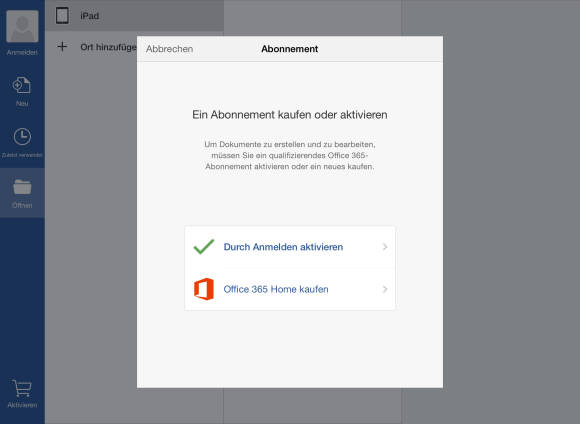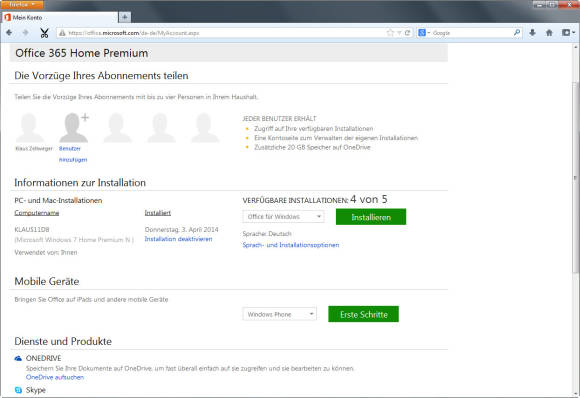Test: Office 365 für das iPad
So lösen Sie ein Office 365-Abo
Der Probemonat
Drum prüfe, wer sich lange bindet – und dabei hilft der kostenlose Probemonat. Dieser kann nicht in der iPad-App angefordert werden, sondern nur auf der Microsoft-Website (direkter Link). Nach der Anmeldungen auf dieser Seite geben Sie dieselben Anmeldedaten in der iPad-App ein, um alle Funktionen für 30 Tage freizuschalten.
Office 365 abonnieren
Wenn Sie sich für ein Jahresabo entscheiden, stehen Ihnen zwei Möglichkeiten offen: Entweder Sie abonnieren den Dienst über diesen Link auf der Microsoft-Website oder direkt innerhalb der iPad-App. Technisch gesehen macht das für Sie keinen Unterschied – allerdings muss Microsoft bei einem Abschluss innerhalb der iPad-App die üblichen 30 Prozent des Umsatzes an Apple abtreten.
Das Abo auf Monatsbasis kann hingegen nur auf der Microsoft-Website anfordert, und zwar hier.
Abonnieren innerhalb der App
Wenn Sie Office 365 direkt auf dem iPad abonnieren möchten, tippen Sie in einer der drei Office-Apps in der linken unteren Ecke auf das Symbol «Aktivieren». Anschliessend werden Sie aufgefordert, sich mit einem bestehenden Abo anzumelden oder ein solches abzuschliessen. Wenn Sie bereits ein Office-365-Abo gelöst haben, tippen Sie auf «Durch Anmelden aktivieren». Ansonsten tippen Sie auf «Office 365 Home kaufen».
Durchlaufen Sie den Anmeldeprozess und bezahlen Sie die geforderten 120 Franken. Damit werden alle Vorzüge des Abos freigeschaltet. Mit demselben Konto können Sie sich jetzt bei der Office-365-Website anmelden und das gesamte Office-Paket für Windows oder OS X herunterladen. Hier sehen Sie ausserdem, wie viele Lizenzen schon verwendet werden – und können diese bei Bedarf jederzeit deaktivieren:
Auf der nächsten Seite: Datenaustausch und Synchronisierung
Kommentare
Es sind keine Kommentare vorhanden.